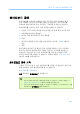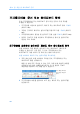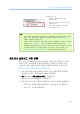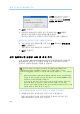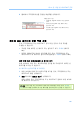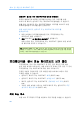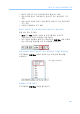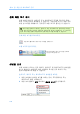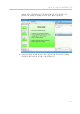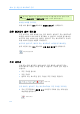User Guide
제
15
장
:
파일
및
화이트보드
공유
212
참고: 참가자는 페이지 또는 슬라이드의 축소형 보기를 내용 뷰어의 전체 크기로
표시하려면 축소형 보기 및 페이지 보기 권한을 가지고 있어야 합니다.
썸네일 뷰어를 닫으려면,
내용 뷰어 툴바의 보기 메뉴에서 썸네일 숨기기를 선택합니다.
모든 참가자의 화면 동기화
모든 참가자의 내용 뷰어에 있는 공유 페이지, 슬라이드 또는 화이트보드
화면을 사용자의 뷰어 화면과 동기화할 수 있습니다. 화면을 동기화하면
참가자의 내용 뷰어에 있는 페이지, 슬라이드 또는 화이트보드가 귀하의
내용 뷰어와 동일한 비율로 표시됩니다.
참가자의 슬라이드, 페이지 또는 화이트보드 보기를 동기화하려면,
창의 하단에 있는 보기 메뉴에서 모든 화면 동기화를 선택합니다.
모든 화면 동기화
주석 지우기
귀하 또는 다른 참가자가 내용 뷰어의 공유 페이지, 슬라이드 또는
화이트보드에 작성한 주석을 지울 수 있습니다. 다음과 같이 지울 수
있습니다.
모든 주석을 동시에
관련 주석만
발표자 또는 호스트일 경우, 작성한 모든 주석을 지웁니다.
주석 도구
공유 페이지, 슬라이드 또는 화이트보드에서 모든 주석을 지우려면,
1 주석 도구모음에서 지우개 도구 아이콘의 우측에 있는 아래 방향
화살표를 클릭합니다.
지우개 도구